一、准备工作
在学习安装CentOS的时候,周围的人与我遇到了各种各样的问题,但是有些问题可以通过安装前的准备来避免。以下列举出我总结出来需要在安装CentOS之前准备的事情:
- 安装VMware:我安装的是VMware 14pro版本,根据我的使用情况来说,在Win10上安装VMware 14pro出现错误的情况会少很多。
- 安装计算机硬件驱动程序:在安装CentOS之前,检查计算机硬件的驱动程序是否正常,避免在安装时出现的各种奇奇怪怪的问题。
- 安装CentOS:将安装路径设置成全英路径,避免某些情况下的因为不兼容出现的错误。
二、安装材料
安装CentOS需要的材料尽量使用正版,我在学习过程中所用的材料如下:
CentOS:可以在CentOS官网下载(https://wiki.centos.org/Download)也可以在国内的各种镜像网站中获取(https://opsx.alibaba.com/mirror)
VMware 14pro:网上会有很多CDkey,激活很方便(官方网站)
Xshell 5:我下载的是免费版(https://www.netsarang.com/download/main.html)
三、进行安装
在对安装环境搭建完成之后,我开始进行CentOS的安装。因为安装步骤大同小异,我只对安装过程中需要注意的点与出现的错误进行叙述:
注意事项
- 因为第一次搭建虚拟机环境,我在安装CentOS之前对硬盘进行了检查
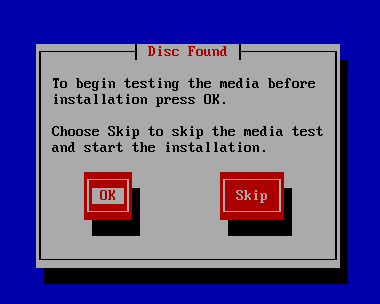
- 在搭建虚拟机环境时,我将网卡模式设置为“仅主机模式”,意在与主机能够连通,方便以后的学习。也可以在需要的时候添加新的网卡满足日后的需要。
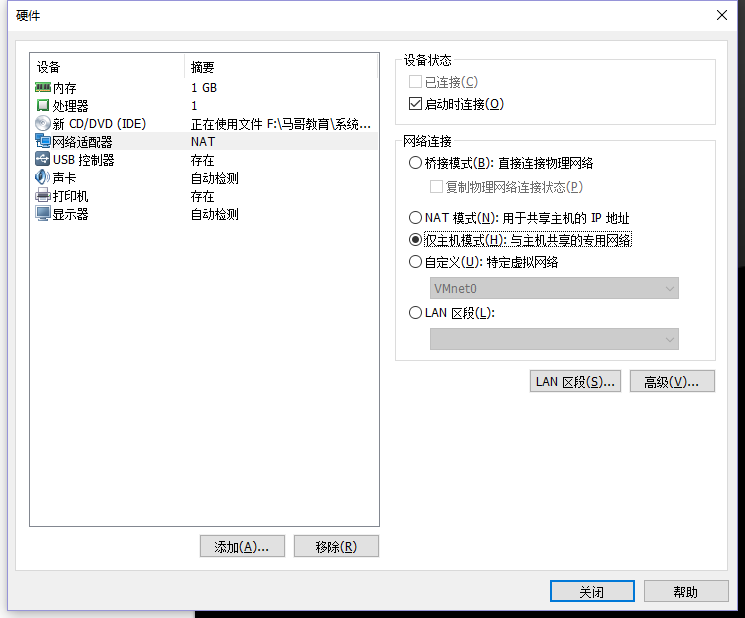
错误解决
- 在进行VMware环境搭建时,遇到了
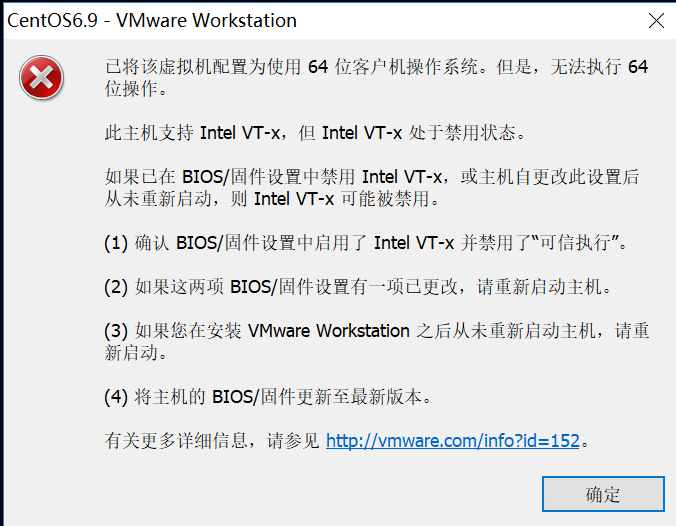
我重启进入BIOS中,找到虚拟化选项,将其开启后解决。
- 在进行硬盘检查时出现了
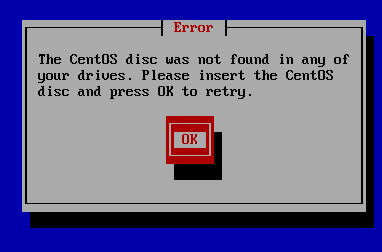
在VMware右下角

单击光驱选项,点击连接后解决。
- 在创建虚拟机时,VMware出现错误
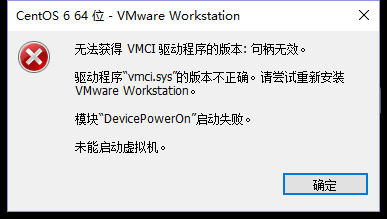
在虚拟机安装目录中找到“CentOS 6 64 位.vmx”,用记事本打开;
文件中第17行:
vmci0.present = "FALSE"将
FLASETRUE即可解决问题。
- 配置CentOS时我需要一块新的网卡作为桥接网卡,然而无法桥接到我的主板网卡:
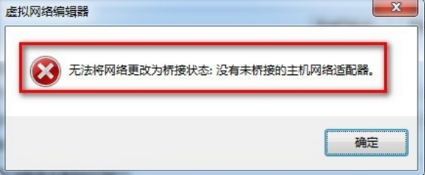
需要卸载计算机上的所有由VMware安装的虚拟网卡后重启,在VMware的虚拟网络编辑器中移除所有网络后还原默认配置。
CentOS7.4与CentOS6.9的安装过程大同小异,主要出现的问题也在上文中介绍清楚,不再多做赘诉。
四、配置系统
1.设置主机名:如果在安装CentOS时没有设置主机名,主机名默认为“localhost.localdomain”。为了以后实验方便,我将主机名更改为“发行版本.Miriam”。
以root用户登陆后,查看当前主机名:
[root@localhost ~]# hostname #主机名查看命令
localhost.localdomain
[root@localhost ~]# nano /etc/sysconfig/network将HOSTNAME后的值修改为想要的主机名后ctrl+x退出。
再用同样的方法修改/etc/hosts文件,将localhost.localdomain修改为想要的主机名。
使用“reboot”命令重启后查看主机名
[root@CentOS6 ~]# hostname
CentOS6.miriam2.修改命令提示符:更改命令提示符的颜色使我更好的辨认我在操作哪一个CentOS:
在/etc/profile.中新创建一个名为“env.sh”的文件
[root@CentOS6 profile.d]# touch /etc/profile.d/env.sh使用nano工具在env.sh中添加
[root@CentOS6 profile.d]# touch /etc/profile.d/env.sh
将命令指示符更改为浅蓝色,并使用同样的方法将CentOS 7.4的命令指示符更改为绿色。
3. 设置命令提示符格式:在命令提示符上增加时间标签可以让我随时注意两台虚拟机之间时间是否有误差:
使用nano工具在/etc/profile.d/env.sh中添加
PS1="\[\e[1;36m\][\u@\h\@ \W]\\$\[\e[0m\]"
[root@CentOS609:00 PM ~]#
4.为常用命令增加别名:善用别名能够大大加快对命令行的操作,以为“shutdown -c”添加“shc”别名为例:
首先查看“shc”是否是已有命令,防止与其他命令冲突
[root@contos7 ~]$which shc
/usr/bin/which: no shc in (/usr/local/sbin:/usr/local/bin:/usr/sbin:/usr/bin:/root/bin)
alias shc='shutdown -c'然后使用“.”或者“source”+文件
[root@CentOS6 ~]#. .bashrc
[root@CentOS6 ~]#alias
alias cp='cp -i'
alias l.='ls -d .* --color=auto'
alias ll='ls -l --color=auto'
alias ls='ls --color=auto'
alias mv='mv -i'
alias rm='rm -i'
alias shc='shutdown -c' #Shutdown -c的别名为“shc”
alias which='alias | /usr/bin/which --tty-only --read-alias --show-dot --show-tilde'5.设置时间与日期:在网络操作系统中,时间与日期的同步至关重要,下面设置两台虚拟机的时间以保持同步:
先查看当先的系统时钟与硬件时钟
[root@contos7 ~]#date #系统时钟查看命令
Thu Mar 29 10:53:56 CST 2018
[root@contos7 ~]#clock #硬件时钟查看命令
Thu 29 Mar 2018 10:54:02 AM CST -0.672243 seconds
[root@CentOS6 ~]#date
Thu Mar 29 10:53:28 CST 2018
[root@CentOS6 ~]#clock
Thu 29 Mar 2018 10:53:38 AM CST -0.246033 seconds
发现并不同步,于是要通过桥接网卡使两台虚拟机与同一个服务器的时间进行同步,并且让硬件时钟与系统时钟同步
[root@CentOS6 ~]#clock -w #将硬件时钟同步为系统时钟
[root@CentOS6 ~]#date
Thu Mar 29 11:06:24 CST 2018
[root@CentOS6 ~]#clock
Thu 29 Mar 2018 11:06:28 AM CST -0.172609 seconds 6.设置网络连接:CentOS 6.9默认没有开启开机自动连接网络,所以开机后Xshell并不能直接连接到CentOS 6.9的虚拟机,非常不便。对此我需要开启网络自动连接:
网络连接的配置文件在/etc/sysconfig/network-scripts中,找到需要设置的网卡

ifcfg-eth0是我当前的进主机网卡
将需要修改的网卡配置文件
DEVICE=eth0
HWADDR=00:0C:29:EF:4F:CD
TYPE=Ethernet
UUID=f7fa44f6-e941-4da9-8089-58e7390c2e94
ONBOOT=no
NM_CONTROLLED=yes
BOOTPROTO=dhcp 中“ONBOOT=no”的“no”修改为“yes”。
五、系统认知
- 用户管理 管理员的uid为0 普通用户的uid为1~65535 一共65536个用户。系统用户的uid范围在1~499,与系统和程序服务相关,通常不需要登陆系统,并且没有家目录。一般用户的uid范围在500~60000。 用户文件保存在/etc/passwd中,格式为:
root:x:0:0:root:/root:/bin/bash 用户名:密码:UID:GID:注释:家目录:使用的shell
3.冯·诺依曼体系结构

3.Linux哲学思想
一切都是一个文件(包括硬件)
小型,单一用途的程序
链接程序,共同完成复杂的任务
避免令人困惑的用户界面
配置数据存储在文本中
4.shell
Shell 是一个用 C 语言编写的程序,它是用户使用 Linux 的桥梁。Shell 既是一种命令语言,又是一种程序设计语言。Shell 是指一种应用程序,这个应用程序提供了一个界面,用户通过这个界面访问操作系统内核的服务。
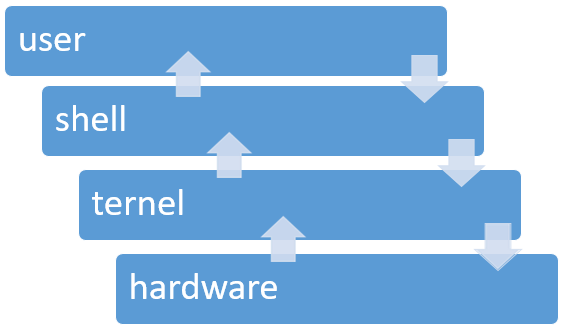
5.Linux内核版本
2.6.32-696.el6






















 6775
6775











 被折叠的 条评论
为什么被折叠?
被折叠的 条评论
为什么被折叠?








